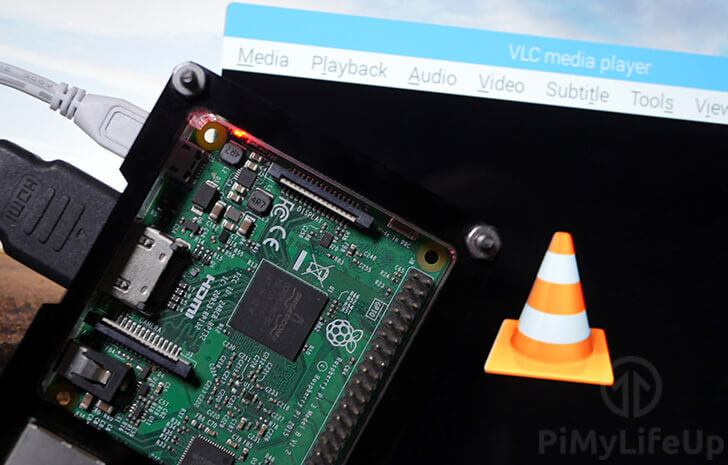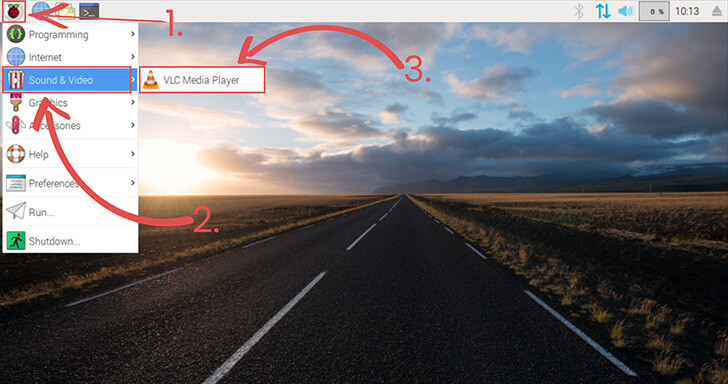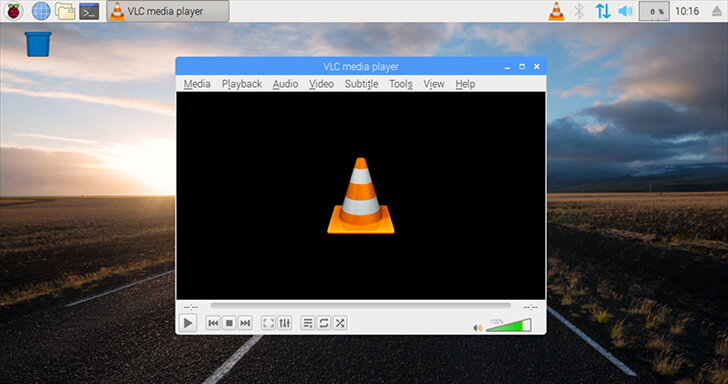在这篇树莓派安装VLC指南中,详细记录了如何在树莓派上设置和运行媒体播放器VLC。
VLC是最好的免费和开源的媒体播放器之一,几乎任何设备都可以使用。
VLC的特点是支持绝大多数的视频和音频格式,而且内置支持来自互联网的流媒体。
由于在基本的VLC安装中包含了大量的解码和编码库,你就不必担心寻找额外的编解码器了。
如果VLC是首选的媒体播放器,你可以轻松地将它安装到Raspbian操作系统上。将VLC安装到Raspberry Pi非常简单,只需一步就可以完成。
如果想进行更完整的设置,那么你可能想看看如何设置一个Plex服务器。
设备清单
下面是我在这个Raspberry Pi VLC教程中使用的设备清单。
建议
- ? 树莓派
- ? 高速SD卡
- ? 树莓派4B电源
- ? 以太网或WiFi (Pi 3内置WiFi)
可选
在Raspberry Pi上配置VLC
1. 在着手安装VLC之前,必须首先确保Raspberry Pi是最新的。
为此,运行以下两个命令来更新软件包列表和所有当前安装的软件包。
这样做的原因是保证下载到最新版本的VLC。
sudo apt update
sudo apt upgrade2. 接下来,可以继续安装VLC了。幸运的是,VLC在Raspbian操作系统包仓库中是可用的。
由Raspbian软件包仓库提供的VLC版本有所有Raspberry Pi所需的硬件加速补丁。
由于VLC在软件包仓库中可用,可以通过运行 “apt install “命令轻松安装VLC。
sudo apt install -y vlc3. 完成后,VLC应该已经成功安装到你的Raspberry Pi上了。
从命令行运行VLC
1. 从命令行在树莓派上运行VLC是一个快捷的方式。
要从命令行启动带有完整接口的VLC,你可以输入以下命令。
vlc2. 也可以用VLC直接启动文件,运行同样的命令,但后面要加上文件路径。
以下是该命令的示例。
vlc /home/pi/pimylifeup.mp43. 如果你想从命令行使用VLC,而不使用默认的接口,那么你可以通过将 “vlc “命令换成 “cvlc “来实现。
cvlc运行 “cvlc “命令相当于使用”-ldummy “参数运行标准的VLC。这个参数告诉VLC在没有接口的情况下运行,而使用一个不存在的 “dummy “接口。
从图形用户界面运行VLC
1. 从GUI运行VLC是一个简单的过程,可以很容易地在Raspbian任务栏内找到。
首先点击右上角的Raspbian标志(1.
接下来将鼠标悬停在 “声音和视频 “子菜单上(2。
最后,点击 “VLC媒体播放器”(3。
2. 点击 “VLC Media Player “后,您将看到以下画面。
现在可以自由地在你的Raspberry Pi上播放任何你想要的视频文件。
VLC是一个优秀的软件包,适用于任何你可能正在设置的媒体项目。希望你能发现本教程对实现你的下一个Raspberry Pi项目有帮助。
这篇树莓派VLC教程就到这里了,希望我已经正确地涵盖了所有内容。如果有任何反馈,问题,请不要犹豫,在下面留言。
欢迎转载,请留下出处链接:Labno3 » 树莓派播放视频,如何安装VLC视频播放器

 Labno3
Labno3